-
Win11无法打开此程序安装包怎么办?Win11无法打开此程序安装包解决方法
- 时间:2025-08-25 来源:admin 人气:
我们都知道Win11系统安装都是需要一定配置的,但是很多用户不知道自己的电脑能不能安装Win11,于是下载了微软提供的windows升级工具,但是很多用户发现下载了无法打开此程序安装包,那么我们遇到win11无法打开此程序安装包怎么办呢,这里小编为大家带来解决方法介绍,快来看看吧!
Win11无法打开此程序安装包解决方法
1、首先我们进入桌面按”win+R“组合键打开运行窗口。我们在运行框中输入”services.msc“最后再点击确定。
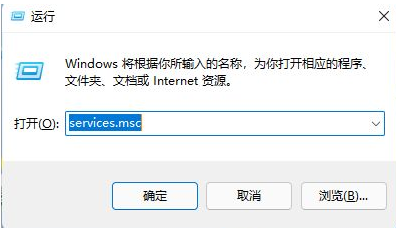
2、然后我们在打开的服务窗口中,找到”Security Center“。

3、左键双击打开这个选项,进入窗口后,将启动类型修改为自动,在点击”应用“,然后启动。
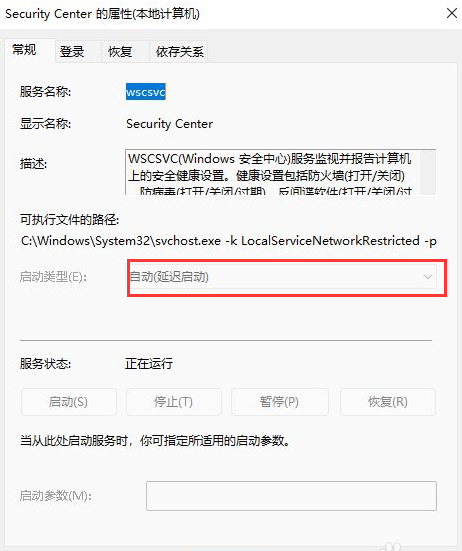
4、最后我们再点击启动,点击确定保存设置即可。
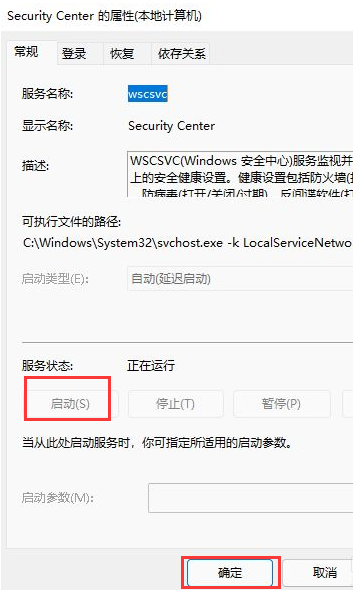
相关文章
-
 如何在Windows11系统打开注册表编辑器?安装了Windows11系统后,有时需要通过修改注册表进行数据的优化,或是开启关闭一些功能,所以小编为大家带来...2025-08-25 08.08.53
如何在Windows11系统打开注册表编辑器?安装了Windows11系统后,有时需要通过修改注册表进行数据的优化,或是开启关闭一些功能,所以小编为大家带来...2025-08-25 08.08.53 -

Win11字库无法安装怎么办?Win11字库无法安装解决方法
Win11系统是现在很多用户都在使用的电脑操作系统,有些因为一些工作或者个性化的需求等原因需要安装一些新的字体到win11字体库上,但是发现win11字...2025-08-25 08.08.47 -
 有部分用户发现在升级Win11系统的过程中有所限制,无法正常升级Win11系统。面对这一问题我们该怎么办呢?该如何绕开微软限制升级Win11?身处在这方...2025-08-23 08.08.27
有部分用户发现在升级Win11系统的过程中有所限制,无法正常升级Win11系统。面对这一问题我们该怎么办呢?该如何绕开微软限制升级Win11?身处在这方...2025-08-23 08.08.27 -

Win11健康检测工具不能安装?Win11健康检测工具无法安装解决办法
大家都想知道是否可以升级Win11系统,但是在这之前需要healthcheck来对电脑进行健康检测,但是页面提示检测工具无法安装怎么办?下面小编就为大家带...2025-08-23 08.08.21 -

旧主板旧CPU无法开启TPM2.0安装Windows11的最佳解决办法
最近有很多用户反映在更新了最新版本的Win11测试版以后,很多旧主板旧CPU都无法开启TPM2.0,安装 不了Win11系统,那么这该怎么办呢,下面小编就为大...2025-08-23 08.08.19